Hur man åtgärdar Steam Cloud Cannot Sync-fel
I den här artikeln kommer vi att försöka lösa felet "Cloud kan inte synkronisera" som Steam-användare stöter på när de försöker öppna något spel.

Steam-användare seratt när de öppnar spelet stöter depå felet "Kan inte synkronisera molnet" och tar inte emot spelregistrering via steam. Om du står inför ett sådantproblem kan du hitta en lösning genomatt följa förslagen nedan.
Vad är felpå Steam Cloud Unable to Sync?
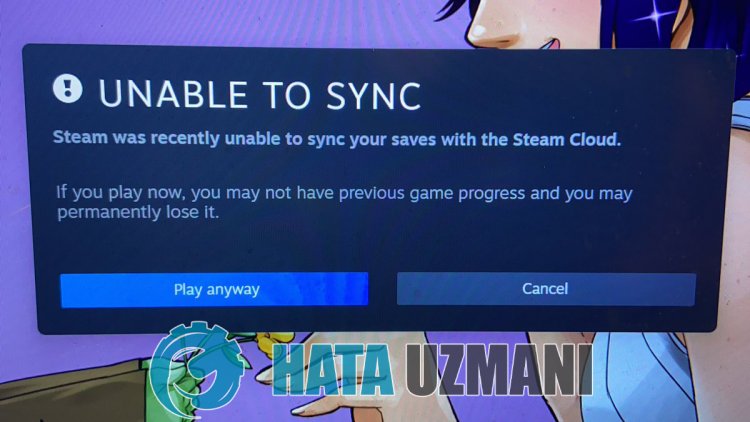
Detta fel orsakas vanligtvisav felet i steam-tjänsterna. Att inte kunna nå Steam-tjänsterpå grundav internet eller underhåll i steam-tjänster kan göraatt vi stöterpå sådanaproblem. För detta kommer viatt försöka lösa det genomatt ge dig några förslag.
Hur åtgärdar jag felet i Steam Cloud Cannot Sync?
Vi kan lösaproblemet genomatt följa förslagen nedan föratt åtgärda det här felet som vi stöttepå.
1-) Kontrollera dinanslutning
Problemet som uppstår i internetanslutningen kan orsaka många fel. Om du upplever nedgång elleravbrott i din internetanslutning, låt oss ge några förslag föratt åtgärda det.
- Om din internethastighet saktar ner stänger duav modemet och sätterpå det igen. Dennaprocess kommerattavlasta ditt internetlite.
- Vi kan elimineraproblemet genomatt rensa internetcachen.
Rensa DNS-cache
- Skriv cmd på startskärmen för sökning och kör somadministratör.
- I kommandotolksskärmen skriv följande kodrader i ordning och tryckpå Retur.
- ipconfig /flushdns
- netsh int ipv4 återställning
- netsh int ipv6 återställning
- netsh winhttp återställningsproxy
- netsh winsock återställning
- ipconfig /registerdns
- Efter denna operation kommer detatt visaatt din dns-cache ochproxyservrar har rensats.
Efter dennaprocess kan du starta om datorn och öppna spelet. Omproblemet kvarstår, låt oss gå vidare till ettannat förslag.
2-) Stängav och sättpå modemet
Stängav modemet, vänta 20 sekunder och slåpå det igen. Under dennaprocess kommer din IP-adressatt ändras och förhindraolika nätverksproblem. Omproblemet kvarstår, låt oss gå vidare till ettannat förslag.
3-) Registrera enannan DNS-server
Vi kan elimineraproblemet genomatt registrera enannan dns-serverpå datorn.
- Öppna Kontrollpanelen och välj Nätverk och Internet
- Öppna Nätverks- och delningscenterpå skärmen som öppnas.
- Klickapå Ändraadapterinställningar till vänster.
- Högerklickapå dinanslutningstyp föratt öppna menyn Egenskaper.
- Dubbelklickapå Internet Protocol version 4 (TCP /IPv4).
- Låt oss tillämpa inställningarna genomatt skriva in Googles DNS-server som vi ger nedan.
- Önskad DNS-server: 8.8.8.8
- Annan DNS-server: 8.8.4.4
- Klicka sedanpåalternativet Verifiera inställningar vid utgång och tryckpå OK-knappen föratt tillämpa åtgärderna.
Efter dennaprocess startar du om datorn Kör Steam-programmet
4-) Rensa Steam-webbläsardata
Vi kan förhindra detta fel medprogramvaran för rensningav webbläsarens cache som utvecklatsav Steam.
- Kör Steam-programmet.
- Klickapå "Steam" i det övre vänstra hörnet.
- Klickapå "Inställningar"på skärmen som öppnas.
- Klickapå "Internet Browser" till vänster i menyn som öppnas.
- Klickapå knappen "Tabort webbläsarens cache" och "Tabortalla webbläsarcookies"påpopup-menyn.
Efter dennaprocess öppnar du spelet och kontrollerar omproblemet kvarstår.
5-) Rensa nedladdningscache för Steam
Vi kan eliminera dettaproblem genomattanvända nedladdningsverktyget för rensningav cache som Steam skapar.
- Kör Steam-programmet.
- Klickapå "Steam" i det övre vänstra hörnet.
- Klickapå "Inställningar"på skärmen som öppnas.
- Klickapå "Nedladdningar" till vänster i menyn som öppnas.
- Klickapå knappen "Rensa nedladdningscache"påpopup-menyn
6-) Kontrolleraantivirusprogrammet
Allaantivirussystem duanvänder kanblockera steam-programmet. För detta kan du kontrolleraantivirusprogrammet föratt se om detblockerar steam-programmet. Antivirusblockering kan orsaka mångaproblem ochbegränsa din åtkomst tillprogrammet.
7-) Verifiera spelfilens integritet
Vi kommeratt verifiera spelfilens integritet, skanna och ladda ner eventuella saknade eller felaktiga filer. För detta;
- Öppna Steam-programmet.
- Öppnabiblioteksmenyn.
- Högerklickapå ditt installerade spel till vänster och öppna fliken Egenskaper .
- Öppna menyn Lokala filer till vänsterpå skärmen som öppnas.
- Klickapå knappen Verifiera spelfilernas integritet i menyn Lokala filerpåträffade.
Efter dennaprocess kommer nedladdningenatt utföras genomatt skanna de skadade spelfilerna. Närprocessen är klar, försökatt öppna spelet igen.
8-) Servrar kan vara under underhåll
Steam-servrar kan vara under underhåll eller nere. Även om sådana situationer är sällsynta måste vi ta hänsyn till detta. För detta måste vi väntapåatt servrarna ska öppnas.








![Hur åtgärdar jag YouTube-serverfelet [400]?](https://www.hatauzmani.com/uploads/images/202403/image_380x226_65f1745c66570.jpg)




















